Les fichiers PDF sont couramment utilisés lors du partage de documents avec des collègues ou des amis. Les entreprises utilisent souvent des fichiers PDF pour partager des données textuelles, telles que des rapports, des accords, des recherches, etc. Compte tenu des informations sensibles et privées que d'autres peuvent trouver dans le document PDF, avant de partager un fichier PDF, vous devrez peut-être vérifier le document pour le contenu sensible ou pour retracer vos informations privées. Donc, cette fois, vous devez caviarder le PDF pour masquer les informations.
La rédaction est une forme d'édition. Avec l'outil "Caviarder PDF", il permet de masquer les informations sensibles et de conserver le format du document. Il peut être utilisé pour couvrir des informations privées telles que des numéros de sécurité sociale, des informations sur la concurrence et même certaines images privées. Lorsque vous avez rédigé le fichier, les éléments de mise en forme restent les mêmes et les informations de classification apparaissent sous la forme d'une boîte noire. Maintenant, commençons à apprendre à rédiger le PDF gratuitement.
Contenu
Section 1 - Comment rédiger un PDF en ligne gratuitement 1. Soda PDF 2. Smallpdf 3. Blackout PDF en ligne
Section 2 - Comment rédiger un PDF hors ligne gratuitement 1. PDF Expert (Mac) 2. Adobe Acrobat Pro DC 3. Wondershare PDFelement
Section 3 - Convertir un PDF en Word pour rédiger librement le contenu
Section 1 - Comment rédiger un PDF en ligne gratuitement
1. Soda PDF
Soda PDF est conçu pour vous aider à exécuter n'importe quelle tâche PDF. Il crée des PDF à partir de plus de 300 formats de fichiers. Convertissez en un éventail de types de fichiers, modifiez le contenu de vos documents, créez des formulaires personnalisés, annotez vos fichiers sont tous pris en charge dans cette plate-forme en ligne. Ensuite, apprenons à rédiger un PDF dans Soda PDF étape par étape.
Étape 1. Allez sur le site Web de Soda PDF . Trouvez l'outil " PDF Editor " qui apparaît sous la liste " View & Edit " en cliquant sur l'icône déroulante du bouton " SODA PDF ONLINE ".

Étape 2. Sélectionnez un fichier PDF que vous souhaitez caviarder en le téléchargeant depuis votre ordinateur ou via un service de stockage en nuage tel que Google Drive ou Dropbox.
Étape 3. Ensuite, vous pouvez voir une fenêtre d'édition. Cliquez sur l'option "Créer" sous "SÉCURISER".
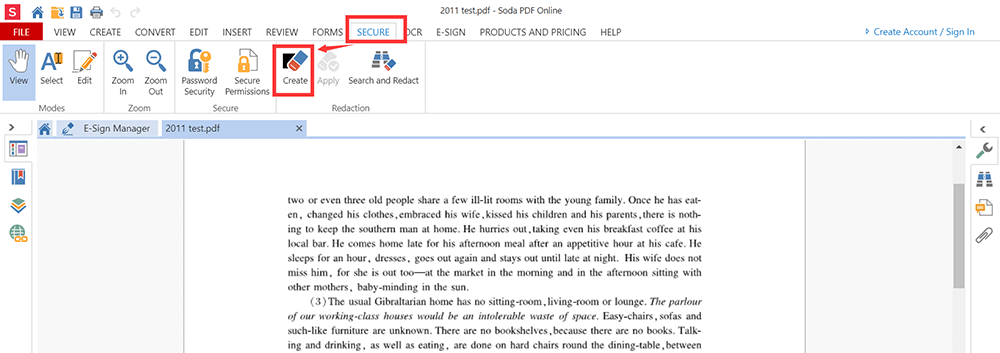
Étape 4. Maintenez le bouton gauche de la souris enfoncé et faites glisser le curseur pour sélectionner la zone que vous souhaitez caviarder. La zone qui sera caviardée sera délimitée en rouge. Cette zone est marquée pour la rédaction. Une fois appliqué, vous ne pouvez pas le redimensionner ou le modifier. Si une erreur a été commise, supprimez la zone marquée et réappliquez-la. Si vous souhaitez supprimer les textes rédigés, cliquez sur le bouton "Modifier" de la barre d'outils. Faites un clic droit sur la zone marquée pour la rédaction puis choisissez "Supprimer".
Étape 5. Lorsque vous avez terminé la rédaction, cliquez sur le bouton « Appliquer ». Une fois appliqué, vous ne pouvez pas le redimensionner ou le modifier.
Étape 6. Cliquez sur le bouton "Télécharger" pour enregistrer votre fichier.
2. Smallpdf
Smallpdf est une autre plate-forme en ligne qui peut vous aider à rédiger directement le PDF. L'interface simplifiée a été conçue pour permettre à quiconque de modifier facilement des documents. En plus d'ajouter du texte, vous pouvez modifier davantage votre PDF en ajoutant diverses formes et dessins.
Étape 1. Accédez à l'outil " Modifier le PDF ". Faites glisser et déposez votre document PDF dans la page "Éditeur PDF".
Étape 2. Choisissez "Ajouter une forme", choisissez la case carrée et modifiez sa taille et sa couleur selon vos besoins.
Étape 3. Faites glisser la zone sur un bloc de texte. Vous pouvez le faire plusieurs fois.
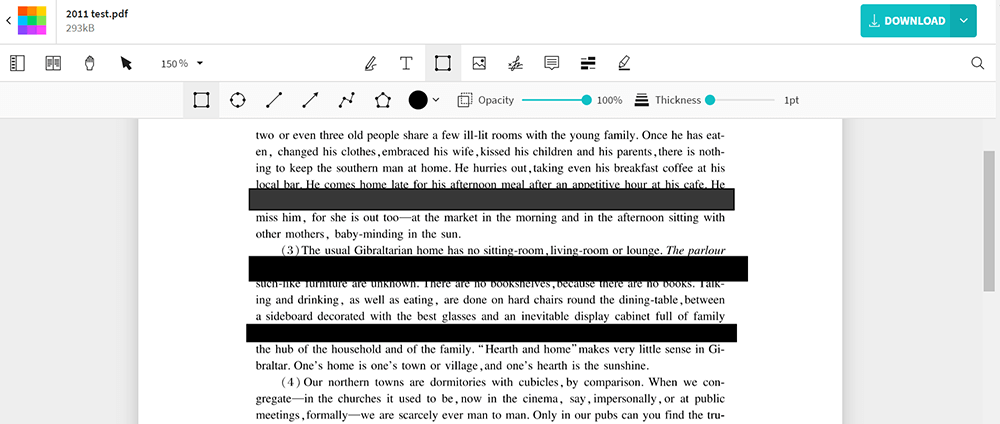
Étape 4. Cliquez sur le bouton "Télécharger" qui s'affiche dans le coin supérieur droit pour télécharger le fichier.
3. Blackout PDF en ligne
La deuxième méthode, je voudrais présenter ces personnes qui ne veulent pas télécharger une application mais rédiger un PDF gratuitement en ligne. Un outil en ligne, Blackout PDF Online , peut résoudre votre problème de rédaction gratuite de PDF sans logiciel. Il est facile à utiliser et ne nécessite aucun frais ! Laissez-moi vous montrer le tutoriel !
Étape 1. Tout d'abord, vous devez accéder à Blackout PDF Online et choisir le moyen de télécharger le fichier PDF que vous souhaitez caviarder. Par exemple, téléchargez-le depuis votre bureau.
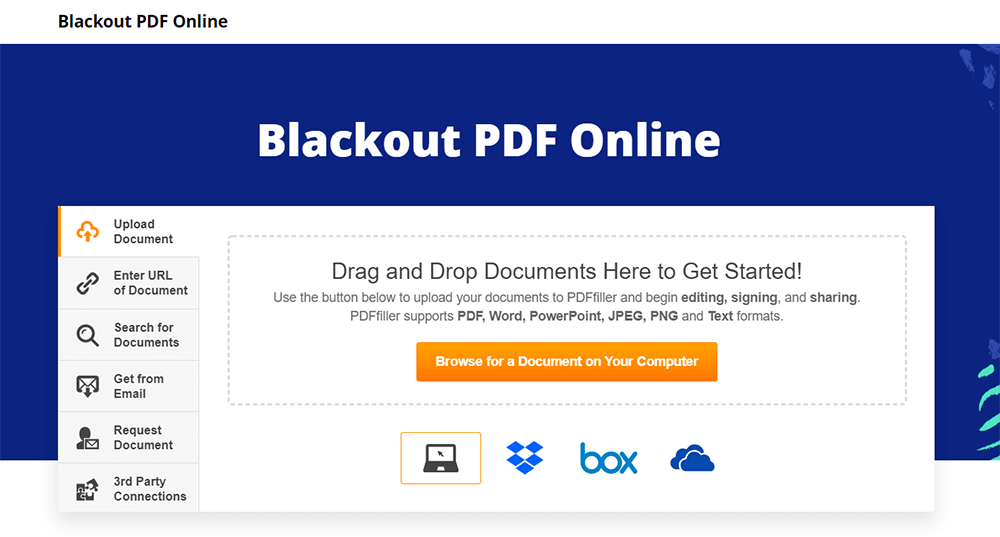
Étape 2. Une fois le fichier PDF téléchargé, vous entrerez dans l'interface d'édition, où vous pourrez commencer à rédiger le PDF. Choisissez simplement l'outil "Blackout" dans la barre d'outils supérieure, puis vous pouvez mettre en surbrillance le contenu que vous souhaitez caviarder directement.
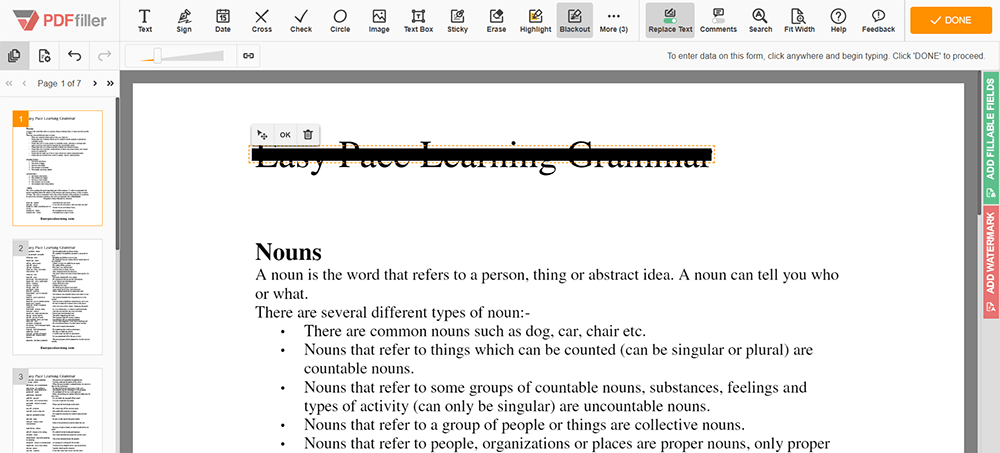
Étape 3. Une fois la rédaction terminée, appuyez sur le bouton "Terminé" dans le coin supérieur droit de la page et Blackout PDF Online vous demandera comment vous souhaitez traiter le fichier PDF rédigé. Vous pouvez choisir de l'enregistrer sous forme de fichier PDF sur votre bureau. Ceci est basé sur votre propre besoin.
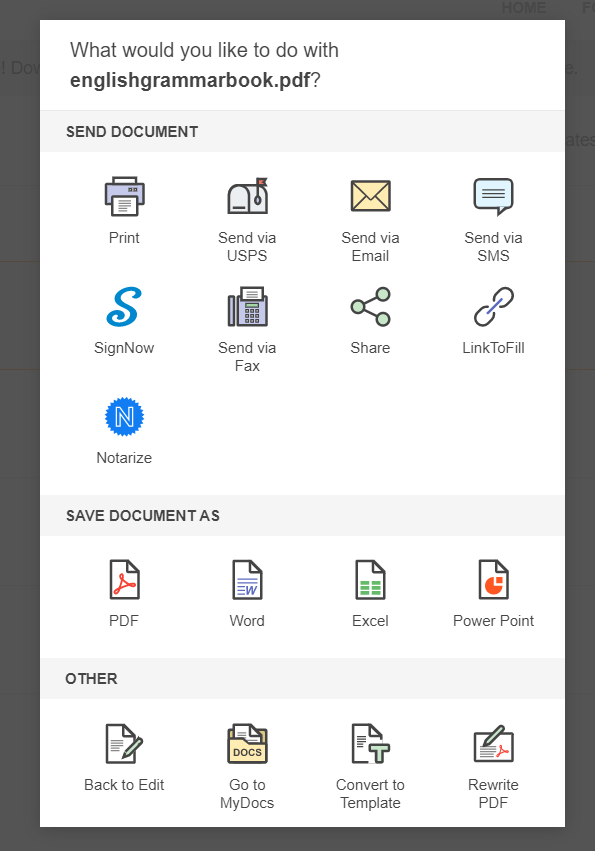
Section 2 - Comment rédiger un PDF hors ligne gratuitement
1. PDF Expert (Mac)
PDF Expert est l'un des meilleurs outils de "Rédaction de PDF" pour les utilisateurs de Mac. Avec cet outil, vous pouvez également rechercher les mots spécifiques que vous souhaitez rédiger en PDF dans l'ensemble du document. Vous n'avez pas à perdre de temps à lire l'intégralité du contrat pour masquer manuellement ces informations partout. Au lieu de cela, PDF Expert le fera automatiquement pour vous.
Étape 1. Téléchargez d'abord le logiciel sur votre ordinateur. Cliquez sur le bouton "Modifier" dans la barre d'outils supérieure.
Étape 2. Cliquez ensuite sur le bouton "Caviarder" pour commencer à rédiger le PDF.
Étape 3. Sélectionnez les textes que vous souhaitez rédiger en PDF. Deux options sont disponibles : Blackout et Effacer. "Blackout" supprimera le contenu sensible sélectionné et mettra une boîte noire à sa place. "Effacer" supprimera le contenu sensible sélectionné et laissera un espace vide à sa place.
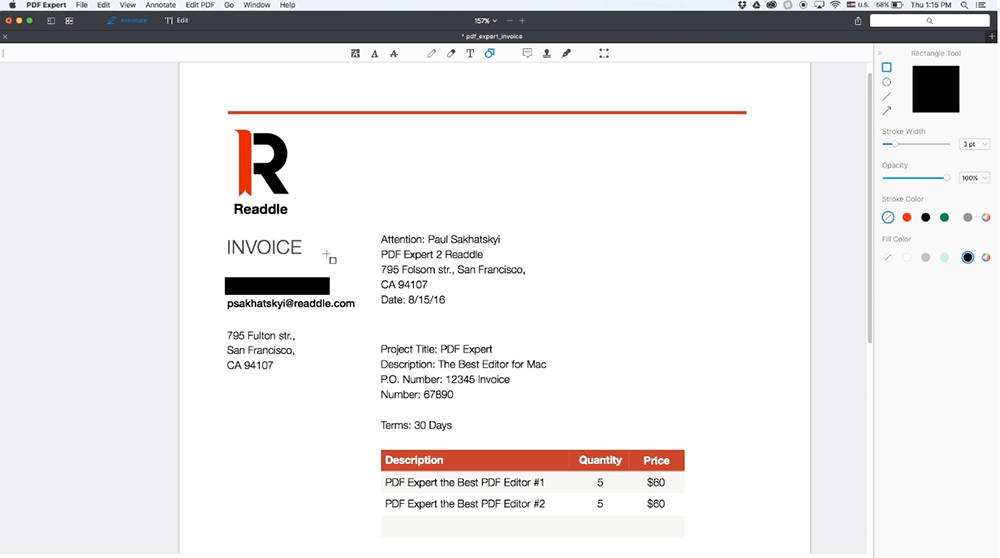
Si vous souhaitez caviarder le texte PDF automatiquement par PDF Expert, vous pouvez cliquer sur l'icône "Rechercher" dans la barre latérale droite, puis taper le mot que vous souhaitez masquer dans le champ "Rechercher et caviarder". Sélectionnez un résultat de recherche et cliquez sur « Caviarder » pour rédiger le PDF automatiquement.
Étape 4. Cliquez sur "Fichier" > "Enregistrer" pour enregistrer votre PDF.
2. Adobe Acrobat Pro DC
Adobe Acrobat Pro DC est une meilleure option lorsqu'il s'agit de rédiger un PDF. Avec ce logiciel, vous pouvez convertir des fichiers PDF dans de nombreux formats différents. Plus de cinq millions d'organisations dans le monde font confiance à Adobe Acrobat Pro DC pour créer et éditer les fichiers PDF les plus intelligents.
Étape 1. Installez le logiciel sur votre ordinateur. Ouvrez le fichier PDF dans Adobe Acrobat Pro DC, puis choisissez "Outils" > "Caviarder".
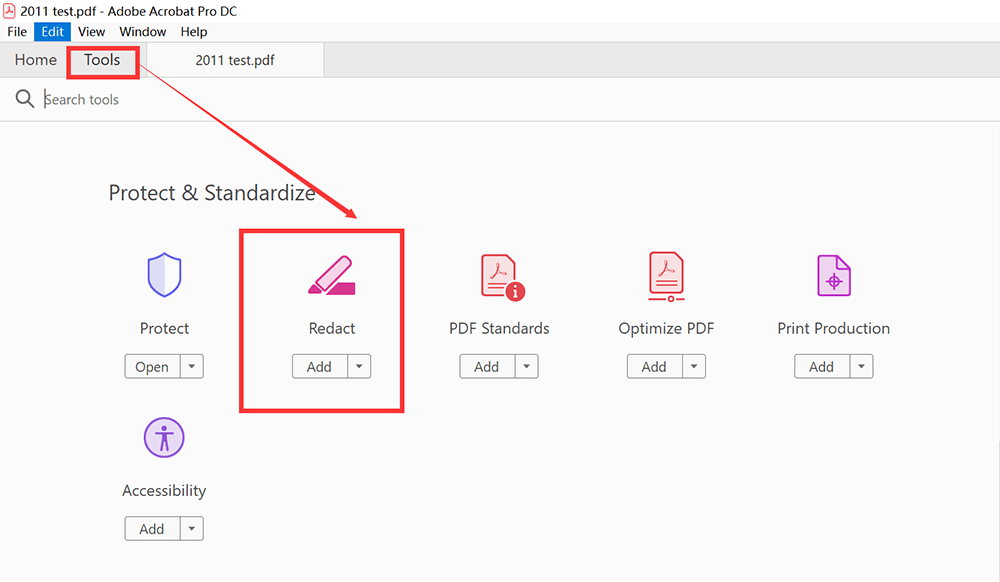
Étape 2. Choisissez « Marquer pour la rédaction » > « Texte et images » pour rédiger votre fichier PDF. Faites glisser pour sélectionner une ligne, un bloc de texte, un objet ou une zone. L'outil "Rédaction" peut également vous donner la possibilité de rédiger une page entière ou de rechercher les mots-clés pour rédiger automatiquement les textes PDF.
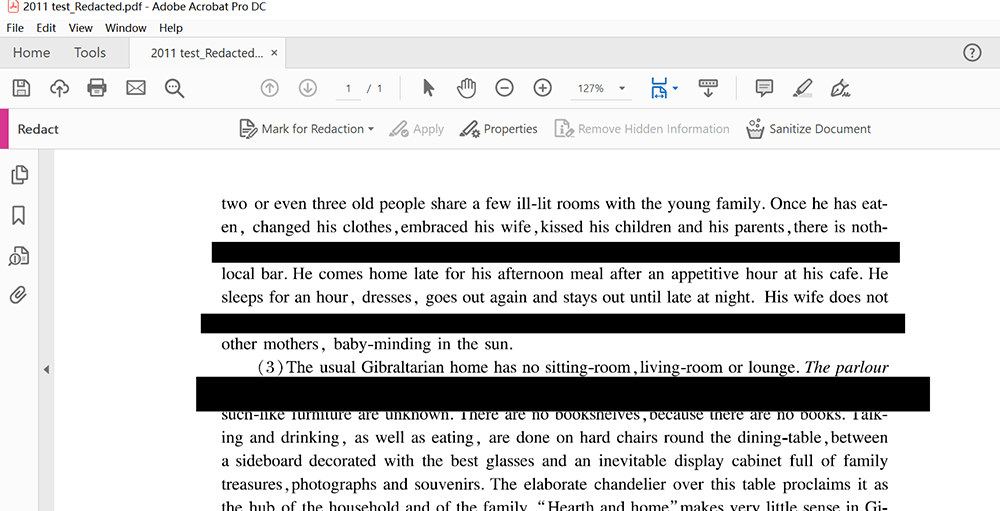
Étape 3. Cliquez sur le bouton « Appliquer » pour rédiger votre fichier. Choisissez "Fichier" > "Enregistrer" pour enregistrer le fichier.
3. Wondershare PDFelement
Wondershare PDFelement peut vous permettre soit de sélectionner du texte ou des images à rédiger, soit d'utiliser l'option de recherche pour rédiger le même texte sur différentes pages en même temps. Vous pouvez même utiliser ce logiciel pour éditer votre fichier comme ajouter des textes, des images, des filigranes, etc.
Étape 1. Téléchargez le logiciel, puis ouvrez Wondershare PDFelement. Cliquez sur le bouton "Ouvrir le fichier" pour télécharger le fichier sur lequel vous souhaitez rédiger.
Étape 2. Allez dans "Protéger" > "Marquer pour la rédaction". Sélectionnez le texte que vous souhaitez caviarder. Cliquez sur "Rechercher et rédiger", vous pouvez rechercher les mots et rédiger les textes par Wondershare PDFelement automatiquement.
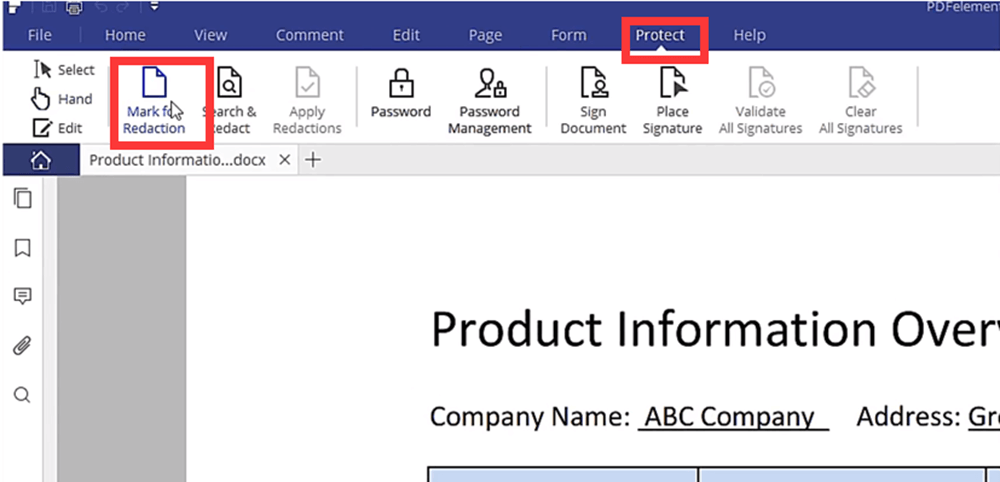
Étape 3. Enfin, cliquez sur « Appliquer les rédactions » pour enregistrer vos modifications.
Section 3 - Convertir un PDF en Word pour rédiger librement le contenu
La dernière façon que j'aimerais vous montrer est une façon simple pour tout le monde de rédiger librement un fichier PDF. Si vous souhaitez rédiger un document PDF avec le programme Word installé sur votre ordinateur, cette méthode est également un bon choix pour vous.
Étonnamment, notre logiciel le plus couramment utilisé pour l'édition de contenu, qui est Word, a fourni aux utilisateurs la fonction gratuite de rédaction de PDF. Cette fonctionnalité est disponible sur Word 2007, 2010, 2013 et 2016. Alors comment rédiger un PDF dans Word ? Tout d'abord, vous devez convertir le fichier PDF en Word à l'aide d'un convertisseur PDF puissant mais simple à manipuler, EasePDF .
Étape 1. À l'aide d'un navigateur Web, accédez à la plate-forme EasePDF . En faisant défiler l'interface vers le bas, vous pouvez facilement trouver PDF to Word . Vous devez le saisir et vous préparer à convertir le fichier PDF au format Word.

Étape 2. Appuyez maintenant sur le bouton « Ajouter des fichiers» pour ajouter le fichier PDF que vous devez rédiger dans EasePDF. Si vous avez enregistré les fichiers PDF sur le cloud comme sur GoogleDrive, Dropbox et OneDrive, vous pouvez choisir d'ajouter le fichier PDF à partir de ces plates-formes.
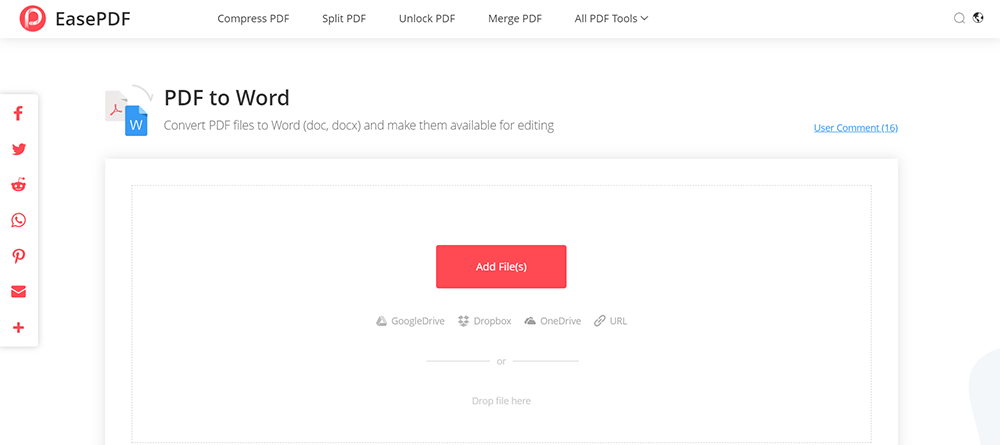
Étape 3. Lorsque vous avez sélectionné le fichier et l'avez ajouté à EasePDF, la plate-forme convertira immédiatement le fichier PDF en Word pour vous. Au moment où cela est fait, un bouton "Télécharger" sera fourni. Appuyez simplement dessus pour télécharger le fichier Word sur votre bureau.
Étape 4. Ensuite, ouvrez le fichier Word, et dans la barre d'outils du menu de Word, vous devez aller dans "Fichier" > "Info" > "Rechercher les problèmes" > "Inspecter le document".
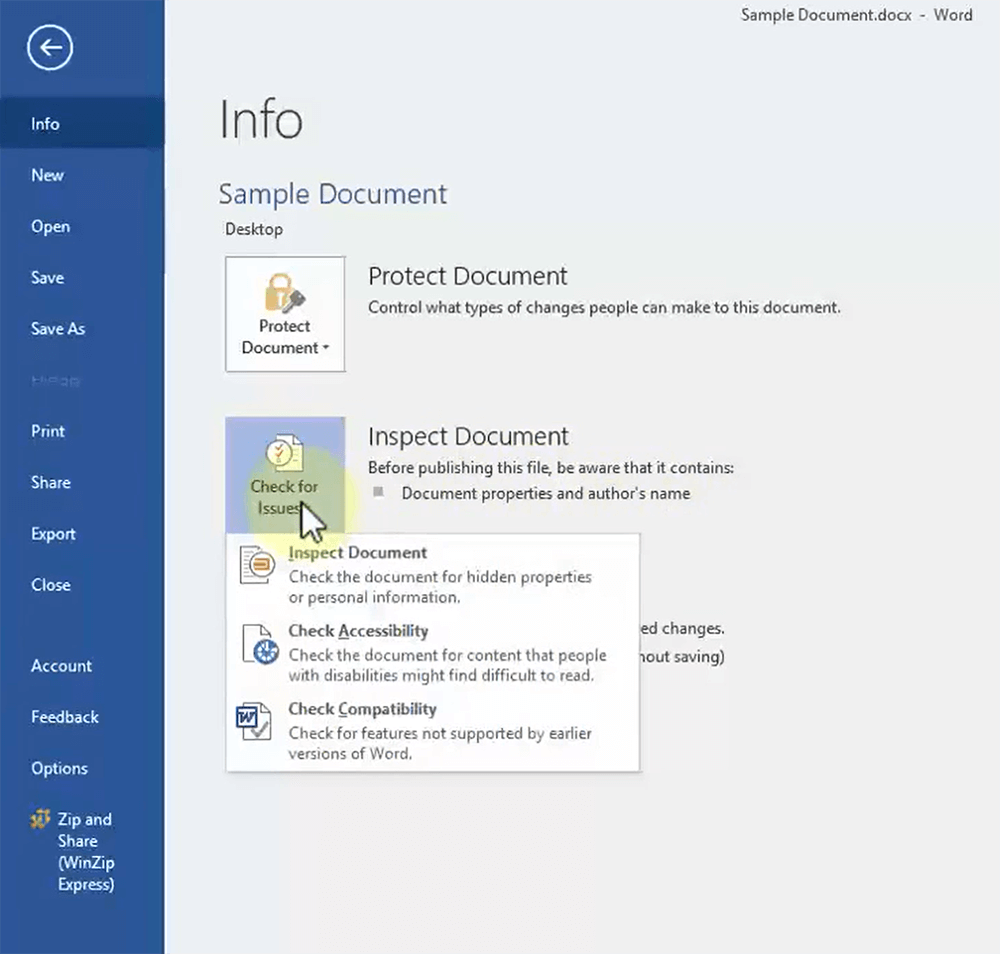
Étape 5. Ce comportement réveillera le "Document Inspector" et vous pourrez choisir les options que vous devez inspecter dans ce fichier Word. Après la sélection, cliquez sur le bouton "Inspecter".
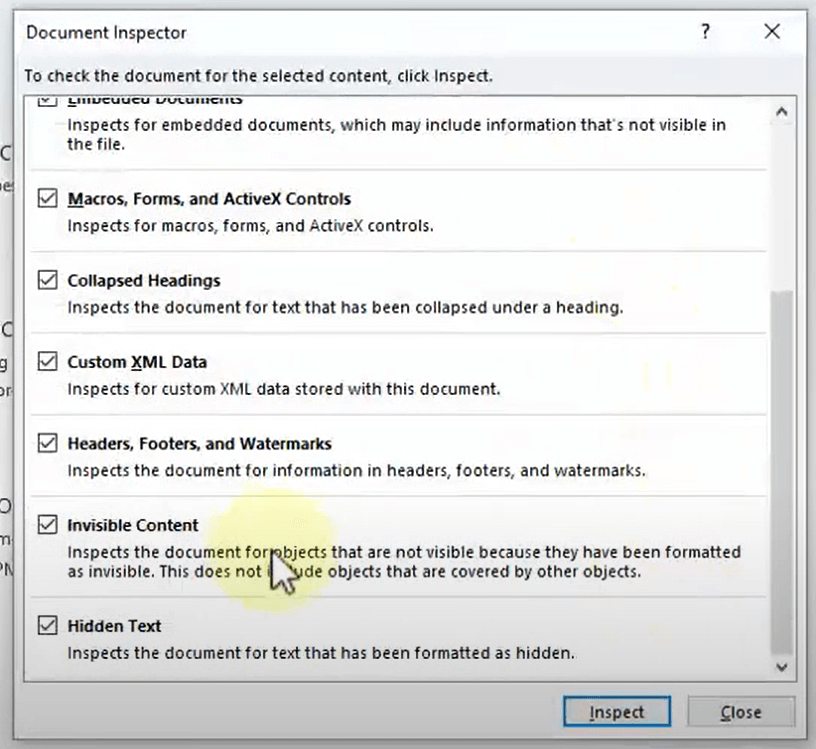
Étape 6. Word obéira à votre commande et numérisera le document Word pour vérifier les problèmes qu'il a probablement. Lorsque l'inspection est terminée, appuyez directement sur l'option "Supprimer tout" et ces contenus inappropriés seront supprimés du document. Jusqu'à cette étape, vous rédigez avec succès le contenu du fichier !
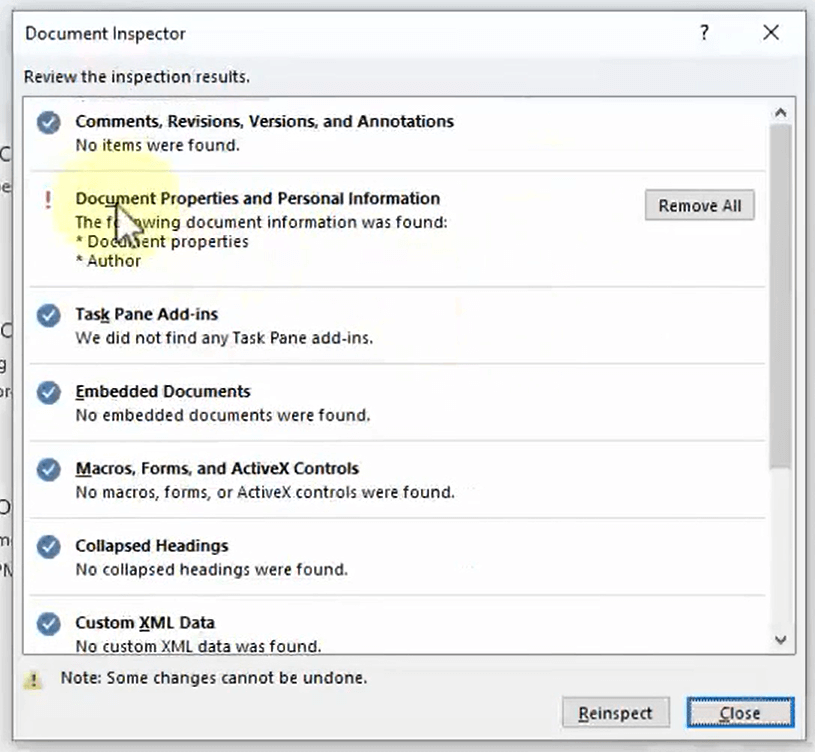
Conclusion
Nous avons répertorié 5 solutions pour rédiger un PDF en ligne et hors ligne. Chaque solution est pratique et vous pouvez choisir celle que vous aimez. Si vous êtes un utilisateur Mac, vous pouvez choisir le logiciel comme PDF Expert. Si vous souhaitez gagner du temps, vous pouvez choisir l'outil en ligne "Caviarder PDF".
Cet article a-t-il été utile? Merci pour votre avis!
OUI Ou NON























